手机qq邮箱在哪里找 手机qq怎么看qq邮箱
更新日期:2023-08-06 05:31:51
来源:网友投稿
手机扫码继续观看

最近小编收到不少的私信,很多小伙伴都问小编手机qq邮箱在哪里找,为了让大家可以在手机上也快速打开qq邮箱,小编到网上搜集了相关的资料,总算找到了手机qq查看qq邮箱的方法,下面小编就把详细内容和大家介绍一下,有需要的小伙伴可以来系统城查看具体的步骤哦。

手机qq邮箱在哪里找?
具体步骤如下:
1.登录您的手机QQ,出现QQ界面;
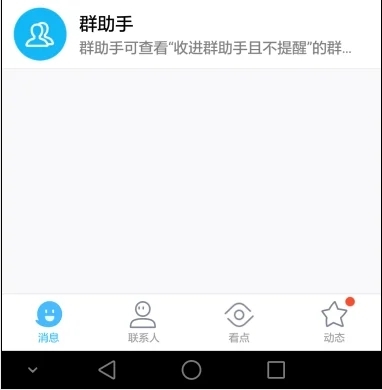
2.选择联系人;
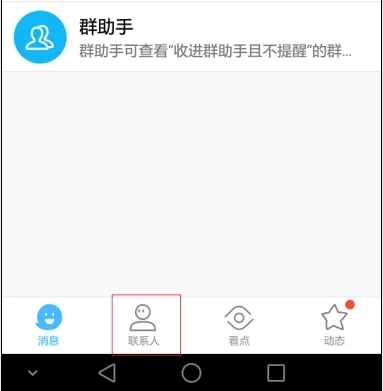
3.选择公众号;
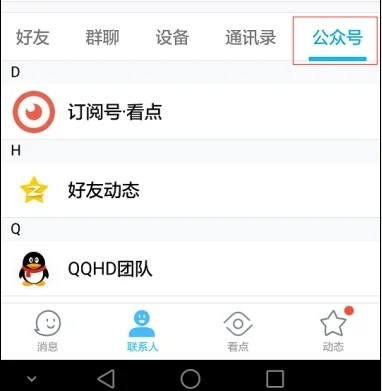
4.下拉至QQ邮箱提醒;

5.点击后出现如下界面,点击进入邮箱;
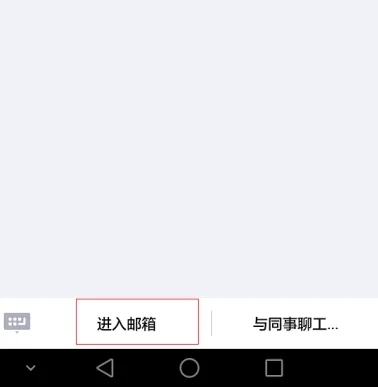
6.然后出现这个内容,选择开始下载;

7.下载安装完毕后,出现下图,选择QQ邮箱;
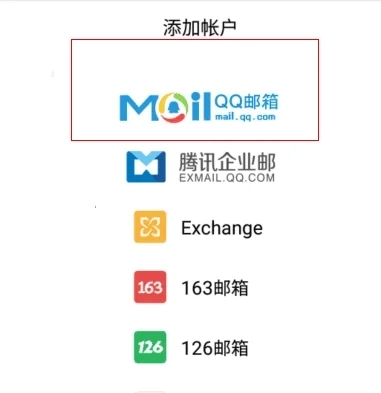
8.接下来可以看到两种方式:手机授权登录或者帐号密码登录,任选其一;

9.填写好后,点击登录;
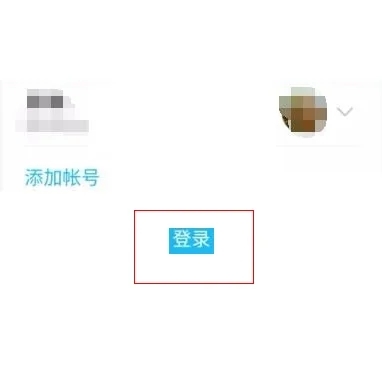
10.登录后点击右上角的完成,点击收件箱进去;
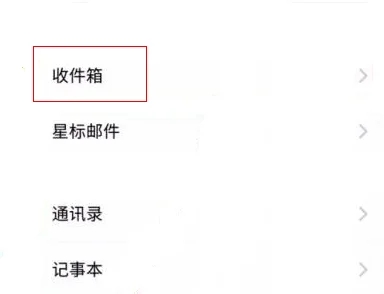
11.现在可以看到邮件了,右上角是写邮件的小标志,可以写邮件。

以上就是小编为大家带来的手机qq邮箱在哪里找的方法了,希望能帮助到大家。
该文章是否有帮助到您?
常见问题
- monterey12.1正式版无法检测更新详情0次
- zui13更新计划详细介绍0次
- 优麒麟u盘安装详细教程0次
- 优麒麟和银河麒麟区别详细介绍0次
- monterey屏幕镜像使用教程0次
- monterey关闭sip教程0次
- 优麒麟操作系统详细评测0次
- monterey支持多设备互动吗详情0次
- 优麒麟中文设置教程0次
- monterey和bigsur区别详细介绍0次
系统下载排行
周
月
其他人正在下载
更多
安卓下载
更多
手机上观看
![]() 扫码手机上观看
扫码手机上观看
下一个:
U盘重装视频












